Heim >häufiges Problem >So ändern Sie die 20-Personen-Beschränkung für freigegebene Ordner in Windows 7
So ändern Sie die 20-Personen-Beschränkung für freigegebene Ordner in Windows 7
- 醉折花枝作酒筹Original
- 2021-05-19 15:56:5613411Durchsuche
Änderungsmethode: Verwenden Sie zuerst die Tasten „win+r“ auf der Tastatur, um das Bedienfeld „Ausführen“ aufzurufen. Geben Sie dann den Befehl „secpol.msc“ in das Bedienfeld ein und klicken Sie dann auf die Schaltfläche „Windows“. „Komponenten“ – „Remote“ „Desktop-Callback-Host“ – „Verbindung“; schließlich wählen Sie „Anzahl der Verbindungen begrenzen“ und ändern Sie die Anzahl der Verbindungen selbst.

Die Betriebsumgebung dieses Tutorials: Windows 7-System, Dell G3-Computer.
Drücken Sie die Tastenkombination WIN+R, geben Sie während der Ausführung den Befehl secpol.msc ein und klicken Sie auf „OK“.
Klicken Sie nach dem Öffnen der lokalen Sicherheitsrichtlinie zur Eingabe und erweitern Sie sie dann in der Reihenfolge: Windows-Komponenten – Remotedesktop-Sitzungshost – Verbindung – Begrenzen Sie die Anzahl der Links, und Sie können die Anzahl der Links selbst ändern.
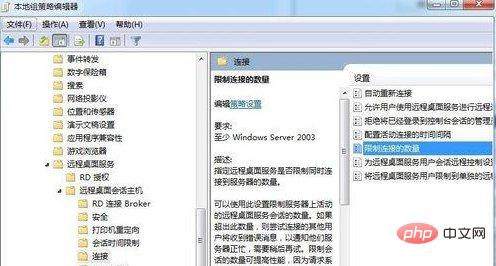
Weitere Computerkenntnisse finden Sie in der Rubrik FAQ!
Das obige ist der detaillierte Inhalt vonSo ändern Sie die 20-Personen-Beschränkung für freigegebene Ordner in Windows 7. Für weitere Informationen folgen Sie bitte anderen verwandten Artikeln auf der PHP chinesischen Website!

